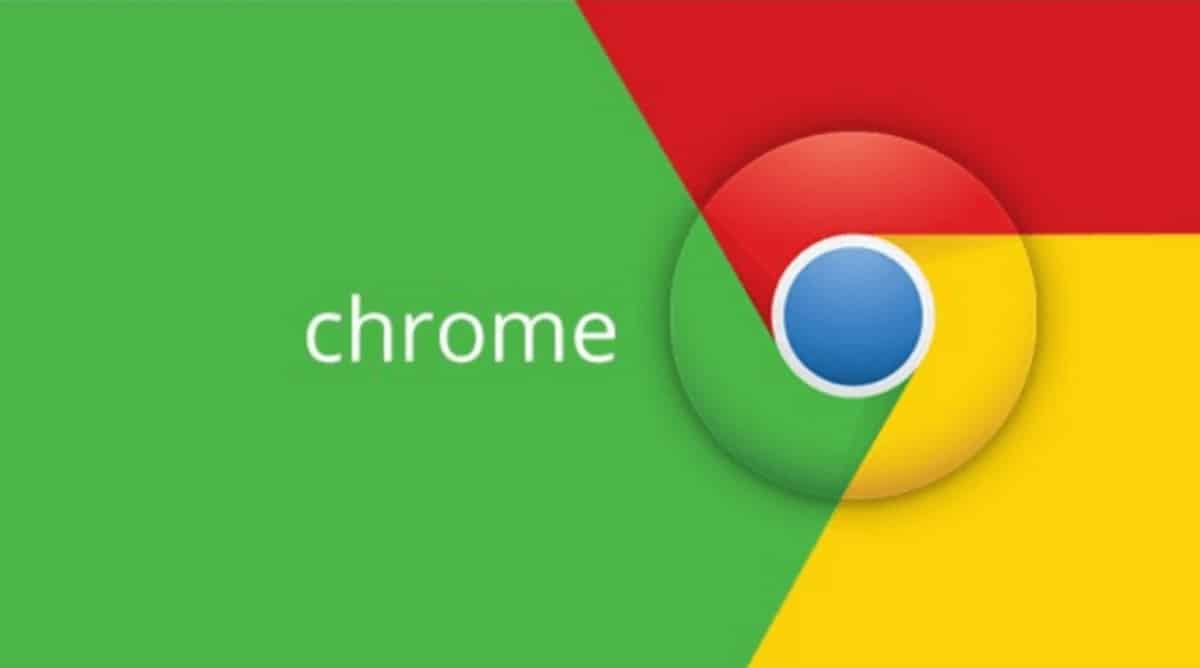
Kala duwanaanshaha biraawsarka Google Chrome ee ku shaqeeya Android wuxuu u oggolaanayaa inuu noqdo mid ka mid ah kuwa ugu caansan ka hor dadka kale sida Firefox, Opera ama midka taleefanka ku dhex jira. Google wax badan ayey ka shaqeysay Calanka, qaar ka mid ah xulashooyinka gudaha oo aad u xiiso badan oo ay isticmaali karaan adeegsadayaasheeda.
Codsiga caanka ah wuxuu ku qariyaa soo degsashada qorsheysan ee calammada, inaad doorato markaad rabto inaad soo dejiso fayl leh taariikh cayiman, iyo sidoo kale waqtiga. Laakiin maahan ikhtiyaarka kaliya ee bixiya dabeecaddan shaqooyinka tijaabada ah, maadaama ay siineyso suurtagalnimada inaad kala soo baxdo «Now» iyo «With Wi-Fi».
Labada ugu dambeysa ma cusba, ee waa kuwa ugu horreeya haddii aan dooneyno inaan dib u dhigno soo degsiinno markaan ka maqanahay guriga oo aan u dhaafno markaan guriga imaanno. Sifooyinka gudaha, inkasta oo ay yihiin tijaabo, si fiican ayey u shaqeeyaan, sidaa darteed waa loo isticmaali karaa iyadoon lagu jirin nooca xasilloon.
Sida loo dhaqaajiyo soo dejinta jadwalka Google Chrome si loo kaydiyo xogta
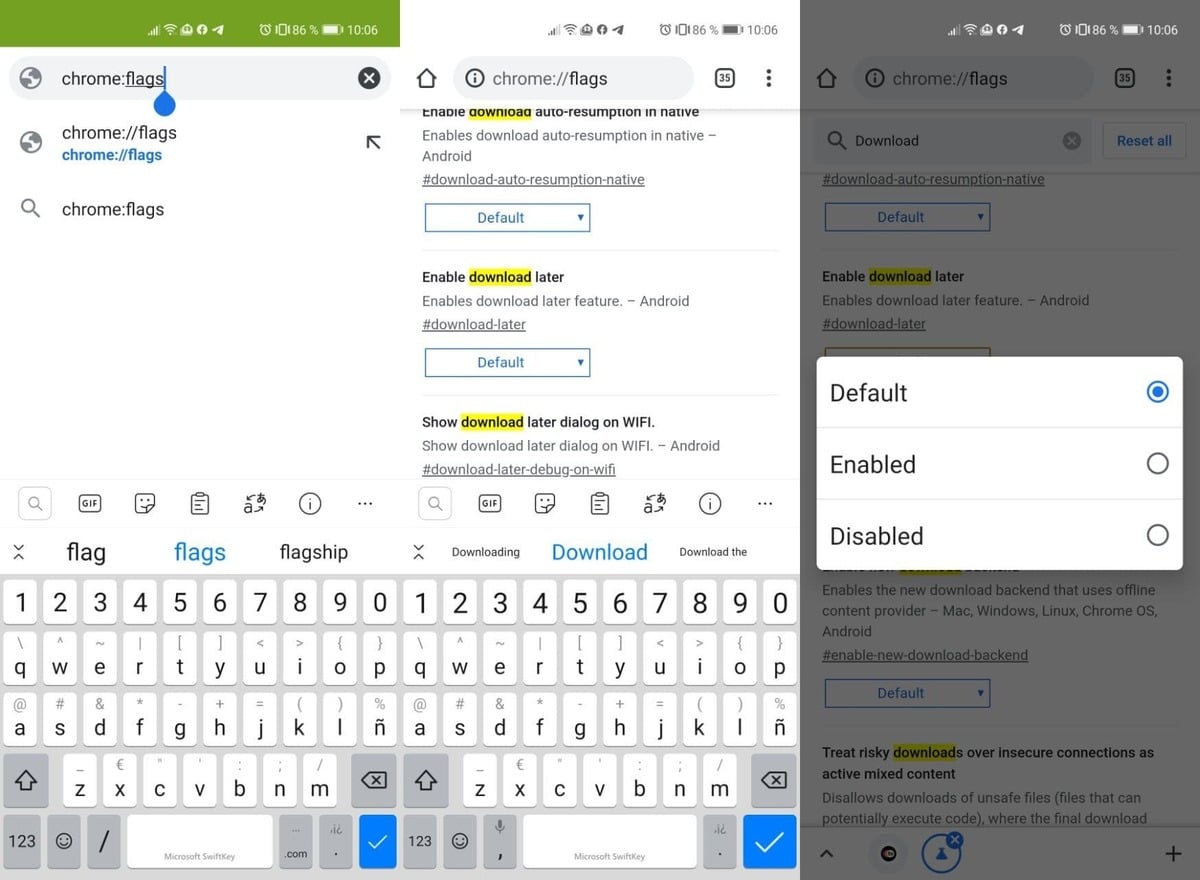
Iyada oo la soo degsanayo qorsheysan keydka xogta ee qiimaheena ayaa noqon doona mid la taaban karo, gaar ahaan haddii aan haysanno oo keliya qiyaastii 2-3 GB oo ku dhacda qandaraaska billaha ah. Lacag ku keydi adiga oo shaqeynaya haddii aad rabto inaad kala soo baxdo APK-yada dibadda Play Store, ka soo dejiso sawirrada, fiidiyowyada iyo faylasha kale shabakadda.
Si aad udhaqaajiso soo degsashada loo qorsheeyay Google Chrome si aad u keydiso xogta samee waxyaabaha soo socda:
- Fur barnaamijka Google Chrome qalabkaaga Android
- Nooca Chrome: calamada cinwaanka bar si aad ugu shubto dhamaan howlaha tijaabada ah
- Mashiinka wax raadinta ku qor «Soo dejiso mar dambe», si aad u dhaqaajiso guji Default oo xulo «Karti u Leh Soo Degsada Mar Dambe»
- Ugu dambeyntii, guji Relaunch si aad u kaydiso xogta oo aad dib ugu bilowdo arjiga
- Hadda mar aad rabto inaad soo dejiso wax way ku weydiin doontaa, haddii aad rabto inaad hadda soo dejiso, "Wi-Fi" ama ku diyaari taariikhda iyo waqtiga, waxaad dooran kartaa nooc kasta, oo ay ku jiraan habeenkii haddii aad seexato oo aad sameyso uma baahna inaad ku isticmaasho qalabka mobilada
Google Chrome on Android waxaa ku jira horumarin ku filan bilaha, laakiin ka hor intaan si rasmi ah loo bilaabin, waxaa jira tijaabooyin badan oo muuqaal kasta uu soo maro. Calanka waxay ku hayaan qaar xiiso leh iyagoo doonaya inay sida ugu fiican uga faa'iideystaan shabakaddan shabakadda caanka ah.
Mid ka mid ah horumarkii ugu dambeeyay ee Chrome waa hubinta amniga, marka lagu daro isticmaalaha wuu awoodaa firfircoonaan ilaalinta markaad gasho internetka. Google Chrome wuxuu ikhtiyaar u leeyahay inuu awood yeesho waxaa loo isticmaali karaa fayl-baare, shaqo waxtar leh si looga fogaado inaad u soo degsato codsi dheeraad ah taleefanka.
